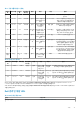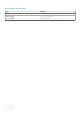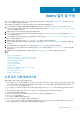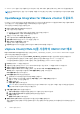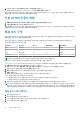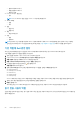Install Guide
3. 인증서를 업로드하려면 찾아보기를 클릭한 후 업로드를 클릭합니다.
상태를 확인하려면 등록된 vCenter의 vSphere Client에서 이벤트 콘솔로 이동합니다.
인증서를 업로드하는 동안 OMIVV 관리 콘솔이 최대 3분 동안 응답하지 않습니다. HTTPs 인증서 업로드 작업이 완료되면 브라우저
세션을 닫고 새 브라우저 세션에서 관리 포털에 액세스합니다.
기본 HTTPS 인증서 복원
1. 어플라이언스 관리 페이지의 HTTPS 인증서 영역에서 기본 인증서 복원을 클릭합니다.
2. 기본 인증서 복원 대화 상자에서 적용을 클릭합니다.
인증서를 복원하는 동안 OMIVV 관리 콘솔이 최대 3분 동안 응답하지 않습니다. 기본 HTTPs 인증서 복원 작업이 완료된 후 브라우저
세션을 닫고 새 브라우저 세션에서 관리 포털에 액세스합니다.
배포 모드 구성
위에 언급된 배포 모드의 경우 예약을 통해 충분한 양의 메모리 리소스를 OMIVV 어플라이언스에 예약해야 합니다. 메모리 리소스 예
약을 위한 단계는 vSphere 설명서를 참조하십시오.
이러한 리소스를 OMIVV가 포함된 VM에 할당하여 필요한 배포 모드에 대한 다음 시스템 요구 사항이 충족되었는지 확인합니다.
표 14. 배포 모드의 시스템 요구 사항
배포 모드 호스트 수 CPU 수 메모리(GB) 최소 저장소
작게 최대 250 2 8 95GB
중간 최대 500 4 16 95GB
크게 최대 1000 8 32 95GB
X 대형 모드 최대 2,000 12 32 95GB
노트: MX 섀시 펌웨어 업데이트 기능은 중형, 대형 및 초대형 배포 모드에서만 지원됩니다.
환경의 노드 수와 일치하도록 OMIVV를 확장하는 적절한 배포 모드를 선택할 수 있습니다.
vROPS(vRealize Operations)용 OpenManage Mangement Pack을 OMIVV와 통합하기 위해 필요한 최소 배포 모드는 중간입니다.
1. 어플라이언스 관리 페이지에서 배포 모드까지 아래로 스크롤합니다.
배포 모드의 구성 값(예: 작게, 중간, 크게, 아주 크게)이 표시됩니다. 기본적으로 이 모드는 작게로 설정됩니다.
2. 환경을 기반으로 배포 모드를 편집하려면 편집을 클릭합니다.
3. 편집 모드에서 필수 구성 요소가 충족되었는지 확인하고 필요한 배포 모드를 선택합니다.
4. 적용을 클릭합니다.
설정된 배포 모드에 필요한 CPU 및 메모리 대 할당된 CPU 및 메모리가 확인됩니다.
● 확인에 실패한 경우 오류 메시지가 표시됩니다.
● 확인에 성공하면 OMIVV 어플라이언스가 다시 시작되고 변경 확인 후 배포 모드가 변경됩니다.
● 필요한 배포 모드가 이미 설정된 경우 메시지가 표시됩니다.
5. 배포 모드가 변경되면 변경 사항을 확인한 다음 어플라이언스를 재시작해야 배포 모드를 업데이트할 수 있습니다.
노트: OMIVV 어플라이언스 부팅 중에 설정된 배포 모드에 대해 할당된 시스템 리소스가 확인됩니다. 할당된 시스템 리소스가 설
정된 배포 모드보다 적은 경우 OMIVV 어플라이언스가 로그인 페이지로 부팅되지 않습니다. OMIVV 어플라이언스를 부팅하려면
OMIVV 어플라이언스를 종료하고 시스템 리소스를 기존에 설정된 배포 모드로 업데이트한 다음 OMIVV 어플라이언스를 켭니다.
배포 모드 다운그레이드
1. 관리 콘솔에 로그인합니다.
2. 배포 모드를 필요한 수준으로 변경합니다.
3. OMIVV 어플라이언스를 종료하고 시스템 리소스를 필요한 수준으로 변경합니다.
4. OMIVV 어플라이언스의 전원을 켭니다.
18 OMIVV 설치 및 구성